Convertir el cuadro de búsqueda de cualquier sitio en un motor de búsqueda de Firefox
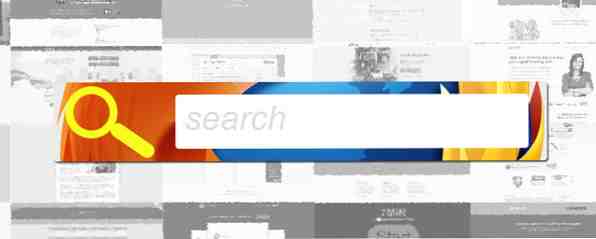
¿Visita sus sitios web favoritos varias veces al día para buscar en sus archivos? Acelera ese proceso hacia arriba. Instale Agregar a la barra de búsqueda para Firefox y busque en todos esos sitios web desde un solo cuadro de búsqueda.
Muchas personas no se dan cuenta, pero puedes agregar más que los motores de búsqueda estándar a la barra de búsqueda de Firefox. Puede elegir entre otras opciones de búsqueda como Twitter, YouTube, StumbleUpon, etc. al instalarlas desde la base de datos complementaria de Mozilla..

¿Pero qué sucede si desea buscar un sitio web que usa con frecuencia, pero no puede encontrarlo en la base de datos de búsqueda de Mozilla? Ahí es donde Añadir a la barra de búsqueda pasos: hace un poco de abracadara para convertir la funcionalidad de búsqueda de cualquier sitio web en un motor de búsqueda para Firefox.
Añadir a la barra de búsqueda En acción
Para empezar, instale la extensión haciendo clic en el gran verde Añadir a Firefox Botón en su página de descarga. No hay necesidad de reiniciar tu navegador..

Abra un sitio web cuya función de búsqueda le gustaría acceder desde el cuadro de búsqueda de Firefox. Navegue hasta el cuadro de búsqueda en el sitio web y coloque el puntero del mouse dentro del cuadro. Haga clic derecho para abrir el menú contextual. Seleccionar Añadir a la barra de búsqueda desde el menú y tienes un motor de búsqueda personalizado..

La próxima vez que desee buscar en ese sitio web en particular, escriba lo que está buscando en el cuadro de búsqueda al lado de la barra Impresionante, seleccione el sitio correspondiente del menú desplegable y presione Entrar. Lo que obtendrás será la página de resultados de búsqueda que estás acostumbrado a ver en el sitio web. ¡Y hemos terminado! Esa es una de las Los tutoriales más cortos que he escrito, por lo que deberían decirte algo sobre lo fácil que es usar la extensión..

Ha instalado el complemento y está listo para configurar algunos sitios web como motores de búsqueda. ¿Cuáles deberías agregar primero? Un sitio web de diccionarios como WordWeb Online o Dictionary.com sería genial, para empezar. Agregue un portal de compras o dos, un sitio web de noticias, un sitio de instrucciones y la Play Store de Google. También Kickstarter, Tumblr, e Instagram tal vez? Las posibilidades son infinitas. Pero para evitar el desorden en el navegador, asegúrese de no agregar demasiados sitios web solo porque puede.
Lo que no funciona
Añadir a la barra de búsqueda funciona bien con casi todos los sitios web, excepto algunos de ellos, como Google Maps. Es decepcionante, pero menor..
Un problema común que muchos usuarios han tenido con Añadir a la barra de búsqueda es que después de actualizar Firefox, los motores de búsqueda agregados a través de la extensión desaparecen. Si experimenta lo mismo, puede solucionarlo con la solución alternativa de este revisor hasta el momento en que el desarrollador corrija este error..

Desafortunadamente, la extensión se limita a Firefox, pero hay un par de maneras de obtener los mismos resultados en Chrome. La publicación de Simon sobre la adición de motores de búsqueda personalizados en Chrome Cómo crear motores de búsqueda personalizados en Google Chrome Cómo crear motores de búsqueda personalizados en Google Chrome Leer más es uno de ellos. El complemento Buscar en el sitio actual es una de las opciones disponibles con un solo clic. Si es un usuario de Opera, intente usar el complemento Buscar en el sitio para lograr algo parecido a esta función.
Un cuadro de búsqueda unificado para hurgar a través de sus sitios web favoritos
El cuadro de búsqueda en MakeUseOf ha aparecido regularmente como parte de mi flujo de trabajo. Lo uso para encontrar soluciones a los problemas de mi computadora, descubrir las novedades en el mundo de la tecnología, obtener ayuda sobre qué aplicaciones descargar, descubrir si una aplicación que quiero revisar ya se ha cubierto, y más.
No me gustaba el hecho de que para acceder a MakeUseOf con frecuencia, tenía que abrirlo desde la barra de direcciones cada vez o mantenerlo siempre abierto como una pestaña anclada para ahorrar espacio. Eso fue antes de que yo descubriera. Añadir a la barra de búsqueda. Después de que convertí la función de búsqueda de MakeUseOf en un motor de búsqueda personalizado y lo coloqué justo después del valor predeterminado, DuckDuckGo, mi flujo de trabajo se convirtió en un poco más Zen. Eso me impulsó a agregar más sitios web como motores de búsqueda, lo que ha facilitado mis búsquedas en la Web..

En muchos navegadores, incluido Firefox, hay formas alternativas de configurar motores de búsqueda personalizados. Cómo cambiar el motor de búsqueda predeterminado de su navegador. Cómo cambiar el motor de búsqueda predeterminado de su navegador. Entonces, ¿qué está buscando? Bing? Google? Es posible que sepa cómo utilizar cualquier motor de búsqueda que desee en Internet, pero sabe cómo cambiar el motor de búsqueda predeterminado para su ... Leer más. Pero muchos de nosotros preferimos las soluciones de apuntar y hacer clic en lugar de jugar con configuraciones bajo el capó. Esta es la razón por Añadir a la barra de búsqueda hace una extensión tan maravillosa, y por eso se ganó un lugar en nuestra página de Mejores Complementos de Firefox.
Si conoce otras extensiones de Firefox para facilitar la búsqueda en la Web, nos encantaría conocerlas en los comentarios..
Explorar más sobre: Mozilla Firefox, Búsqueda en la Web.


